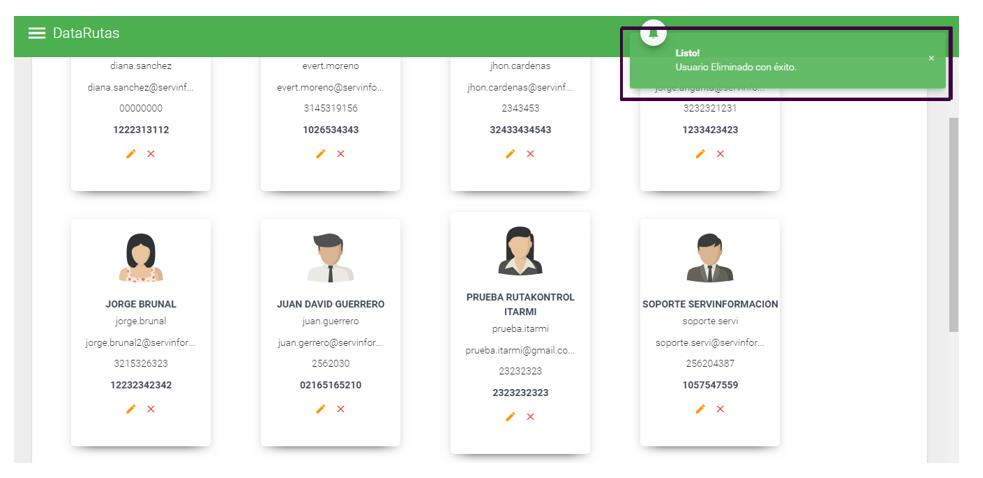Módulo en el cual se puede crear, editar o eliminar usuarios de la plataforma, los usuarios tienen el perfil Administrador, Supervisor y Ejecutivo.
Nota:
Módulo exclusivo para administradores y supervisores
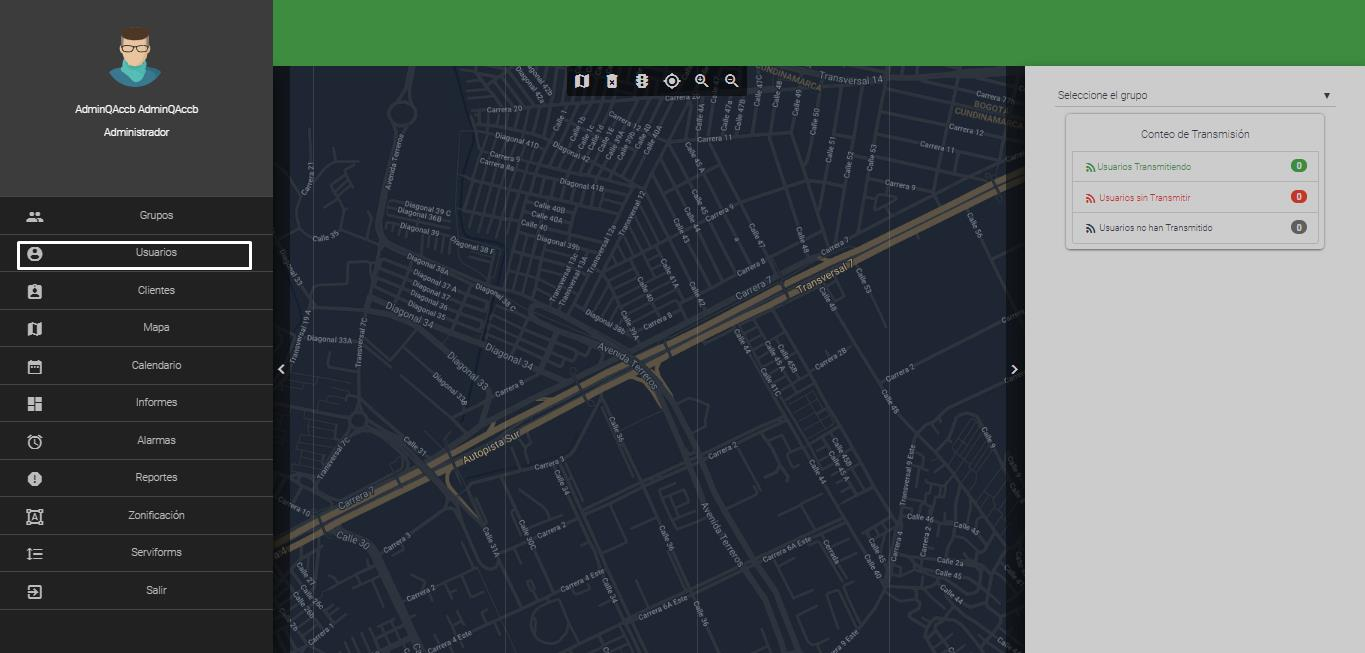
Se visualiza la interfaz de usuarios, estos usuarios solo pueden estar asignados a un grupo.
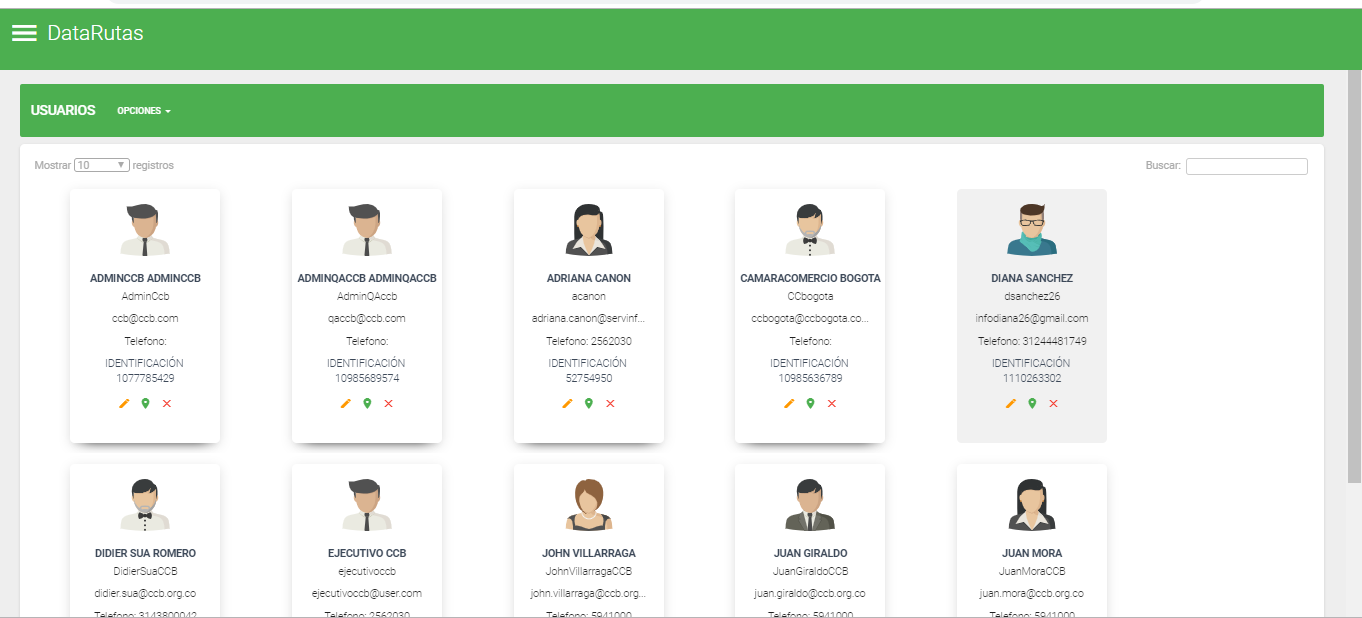
Nuevo Usuario
Para crear un usuario, dar clic en el botón Crear, en donde se deben ingresar los datos
solicitados.
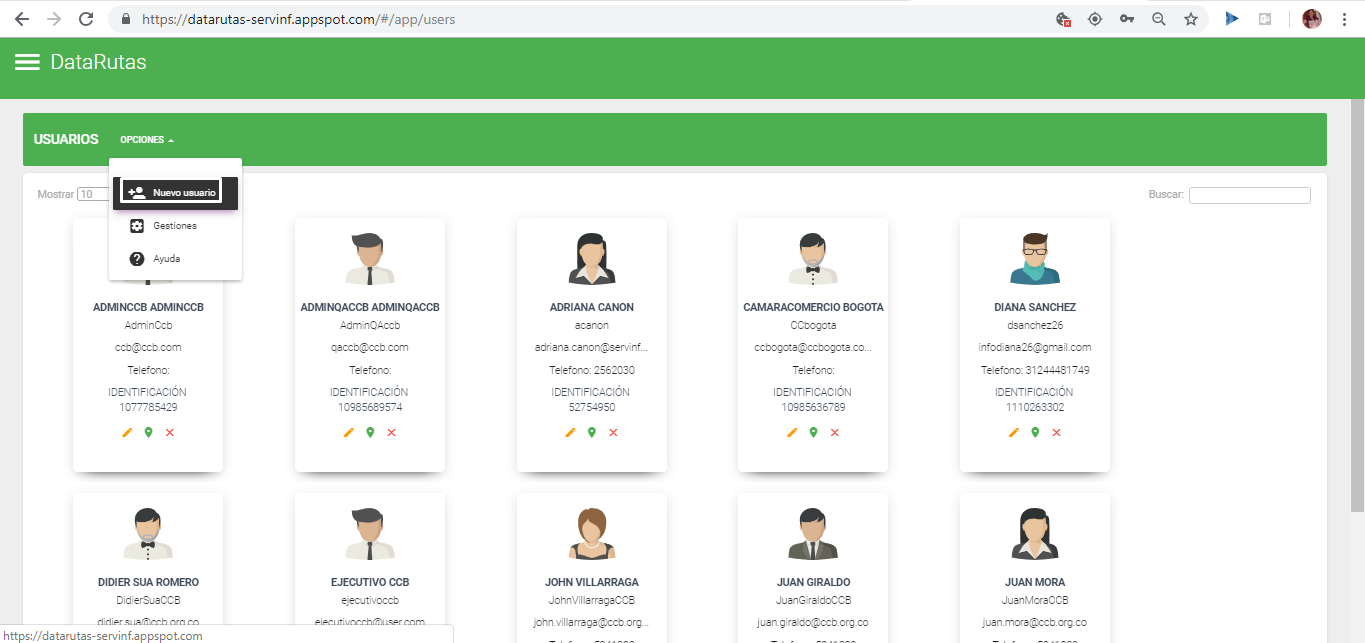
Seguidamente se visualiza en pantalla el formulario Crear Usuario. Con los siguientes campos:
-
- Nombres
- Apellidos
- Usuario
- Contraseña
- Correo: de la empresa
- Teléfono
- Cedula
- Ciudad
- Dirección
- Seleccionar una empresa al cual va a pertenecer el usuario
- Seleccionar unos de los siguientes perfiles:
- Administrador: es la persona que tiene acceso a todas las funcionalidades de la aplicación
- Supervisor: es la persona que solo puede acceder a los grupos que estén asociados
- Ejecutivo: está asociado para el aplicativo móvil
- Se asigna los grupos
- Se asigna clientes
Dar clic en el botón Guardar. Como lo indica la imagen.
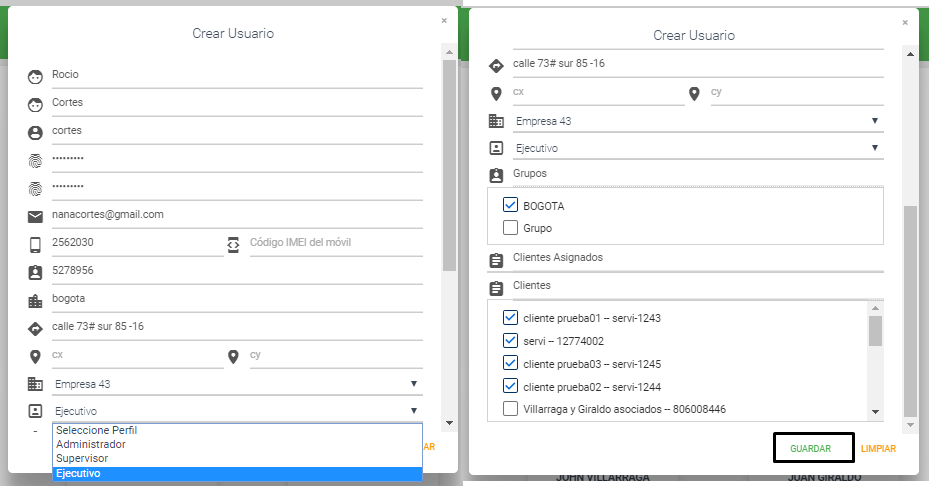
En seguida se observa el siguiente mensaje “está seguro de guardar este usuario”.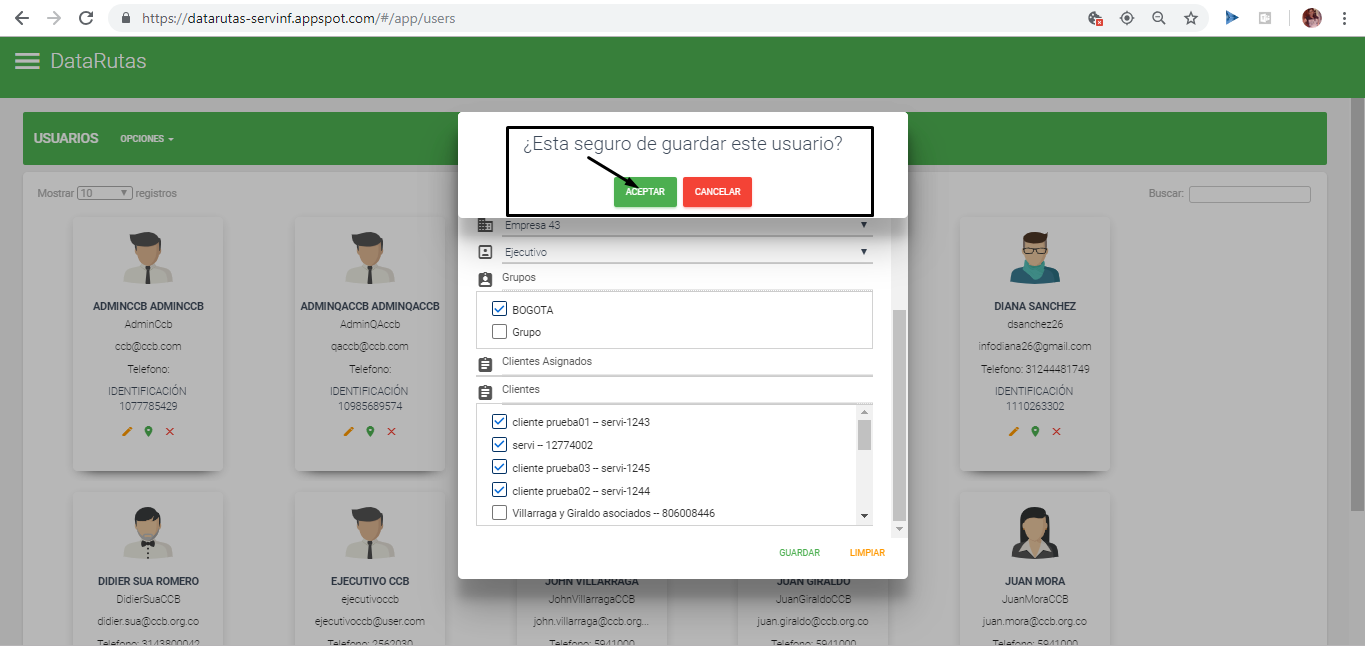
Dar clic en el botón Aceptar si desea guardar el usuario. Más adelante se visualiza la siguiente alerta “usuario creado con Éxito”
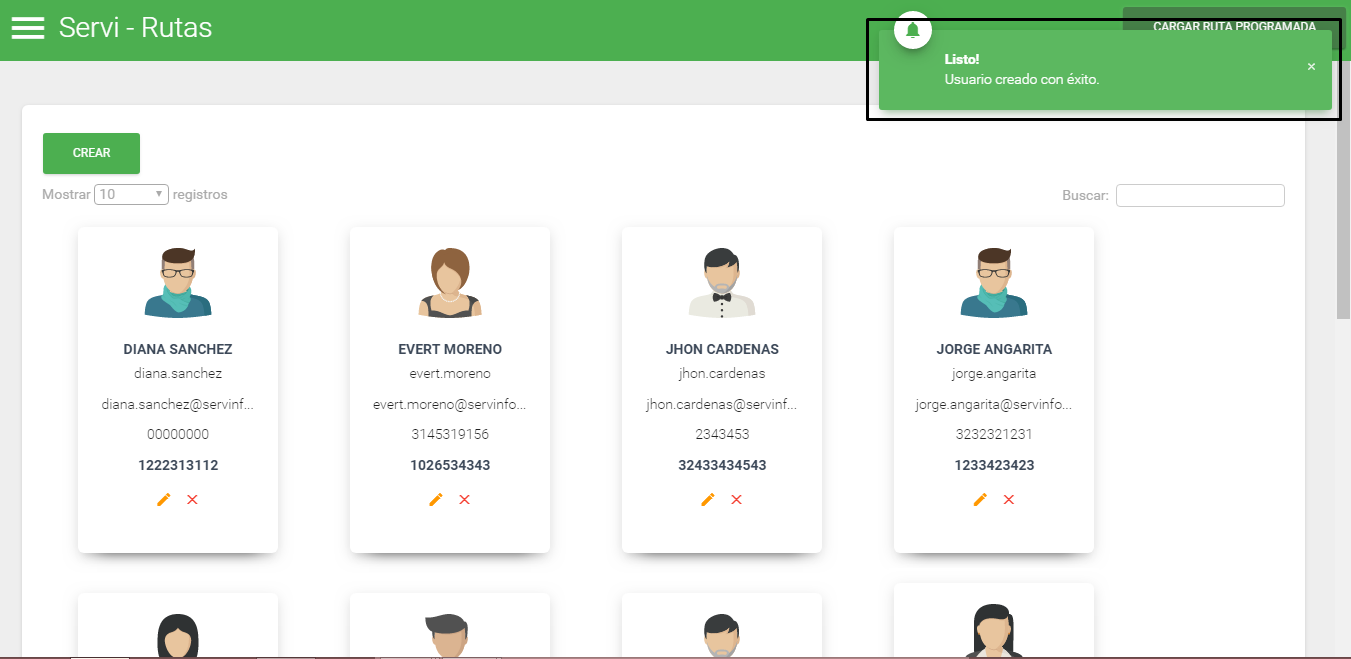
Gestiones
Nota:
Aquí se crean los estados que se visualizan en el móvil.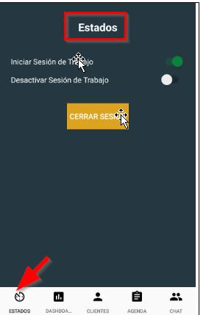
Ingresar a la opción Gestiones.
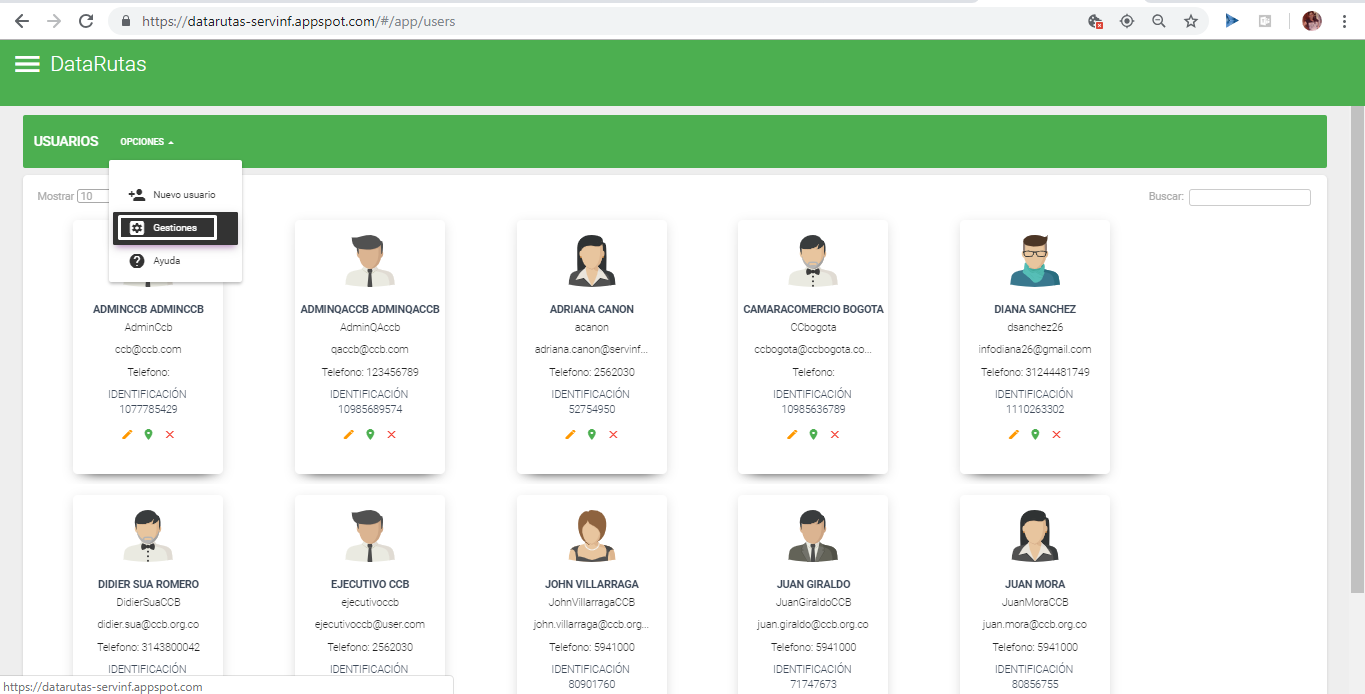
Al ingresar se visualiza una ventana con los siguientes campos:
- Nombre de la gestión
- Habilitar formulario
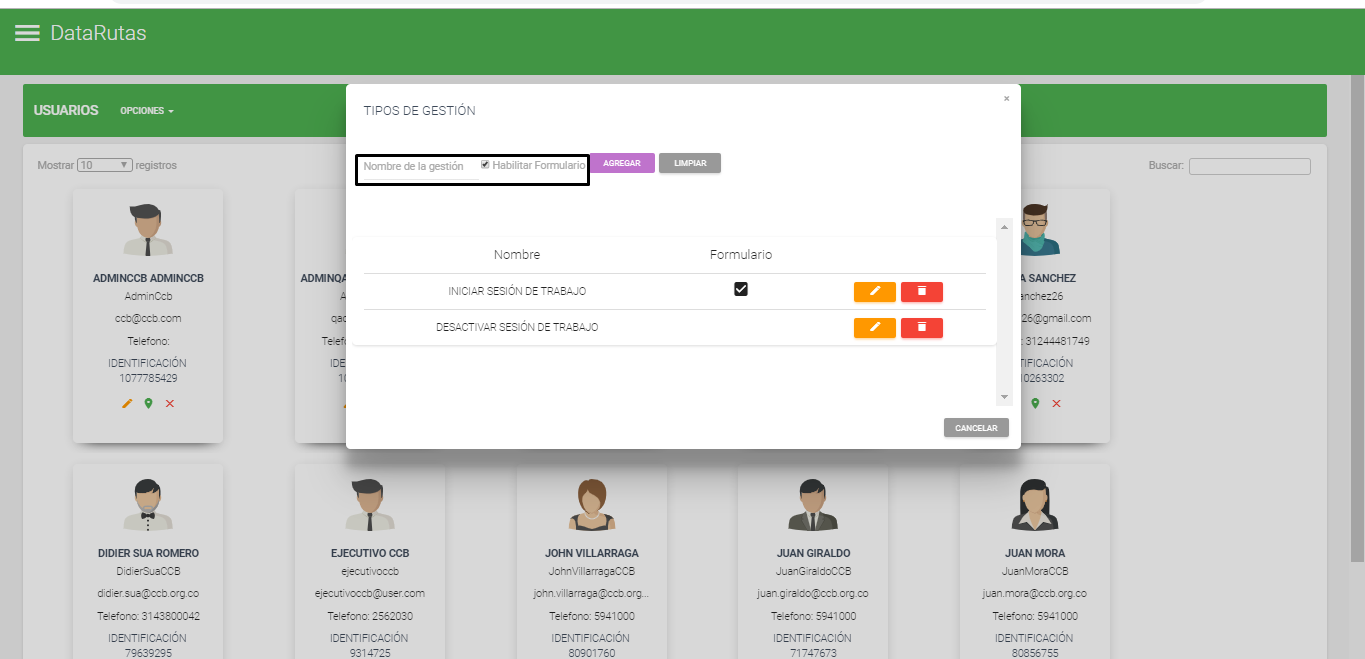
Ingresar los campos solicitados y dar clic en el botón agregar para crear la gestión: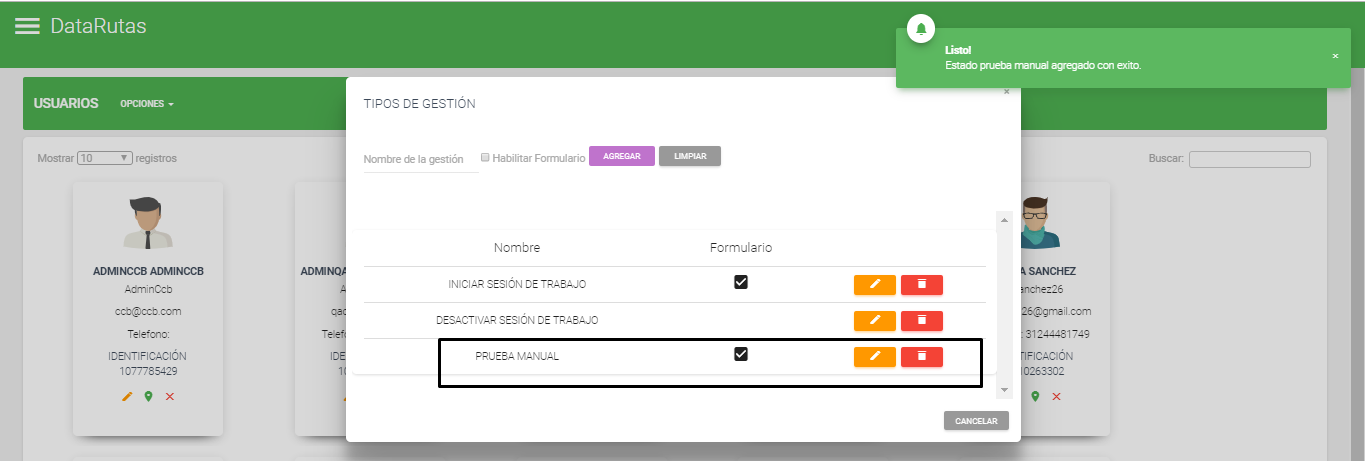
Editar Gestiones
Si el usuario requiere editar la gestión puede dar clic en el icono ![]() , el usuario
, el usuario
puede realizar cambios en el nombre, quitar la opción de habilitar formulario y dar clic
en el botón actualizar para realizar los cambios requeridos.
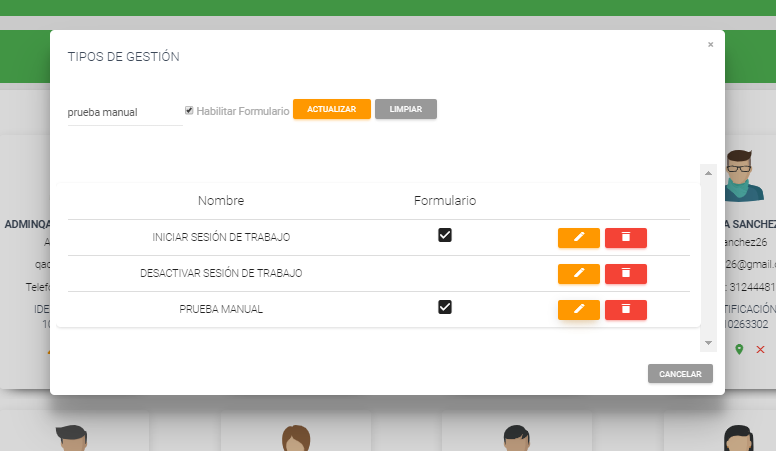
Se visualiza un mensaje que se actualizo la gestión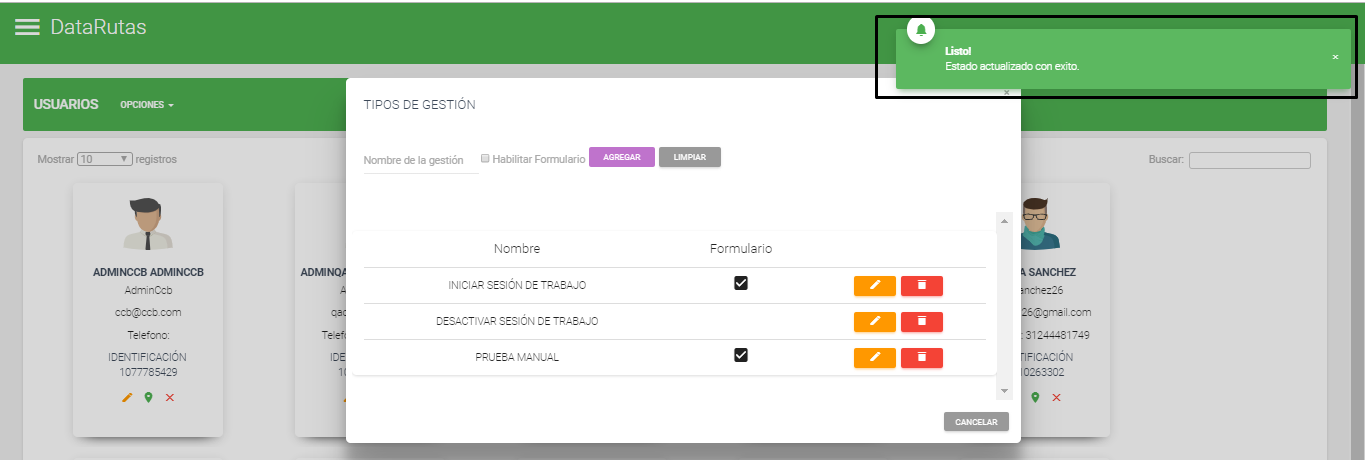
Al dar clic en el ícono  se elimina el tipo de gestión.
se elimina el tipo de gestión.
Editar Usuario
Funcionalidad con la cual se puede realizar la edición de la información del usuario.
Para editar un usuario, se selecciona el usuario, dar clic en el ícono  como lo muestra
como lo muestra
la imagen.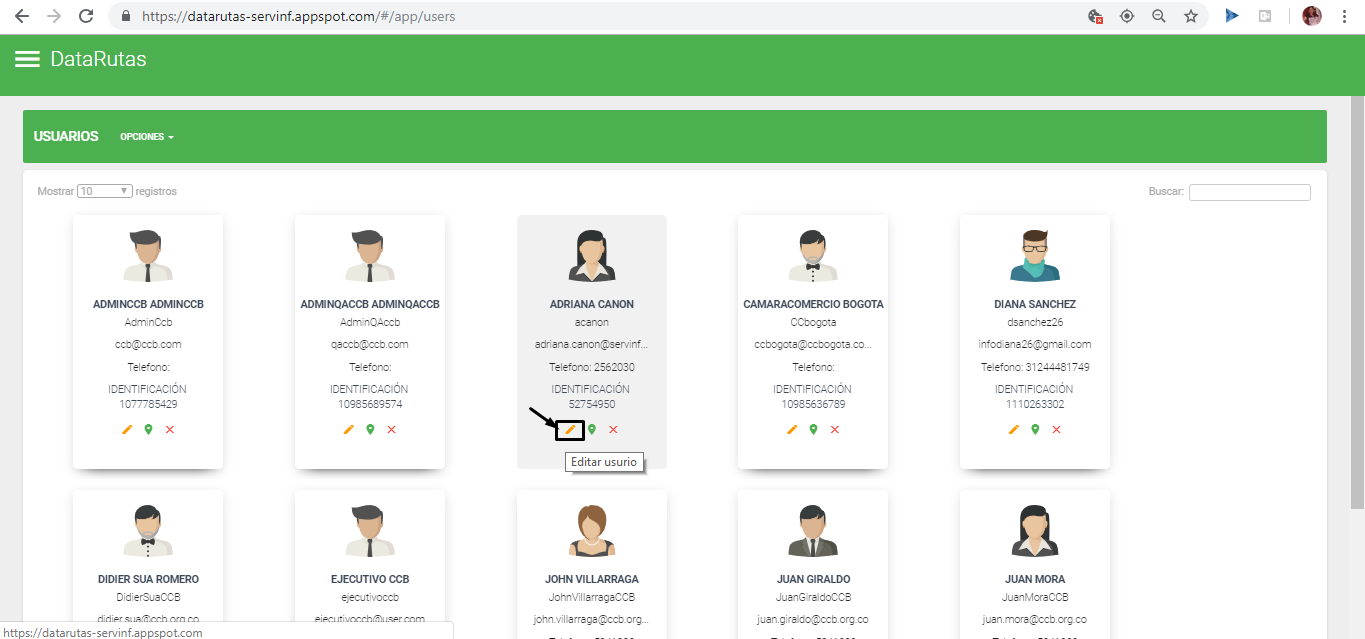
En pantalla se visualiza los datos del usuario, con las siguientes opciones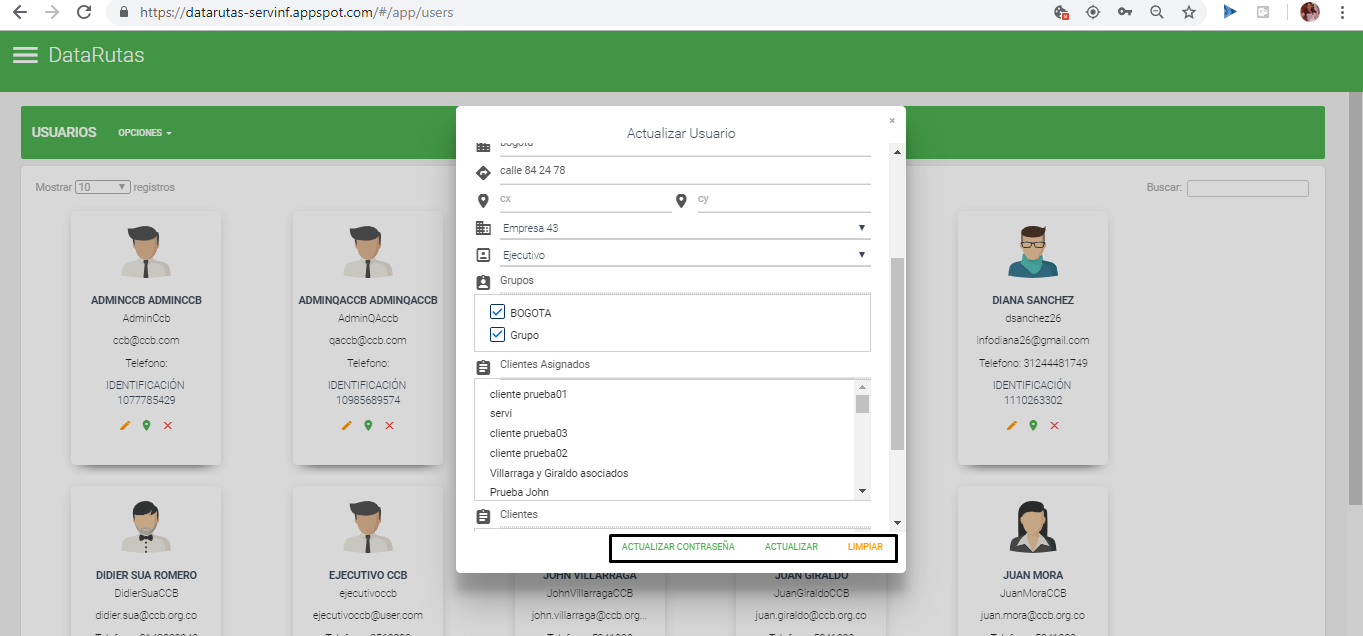
Actualizar Contraseña
Se debe buscar al usuario al cual desea actualizar o cambiar la contraseña. Ubicado el usuario, se procede a dar clic en la opción de modificar la contraseña.
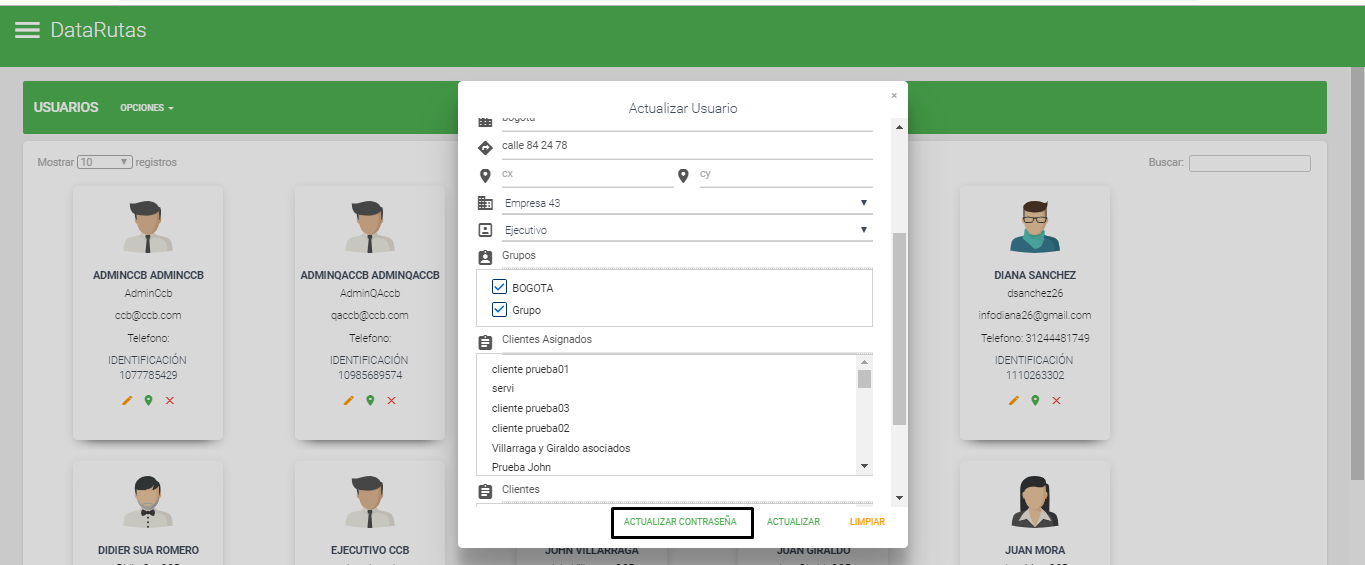
Se observa en pantalla los siguientes campos: contraseña nueva y confirmar contraseña
nueva, una vez que ingrese la contraseña se da clic en botón Cambiar.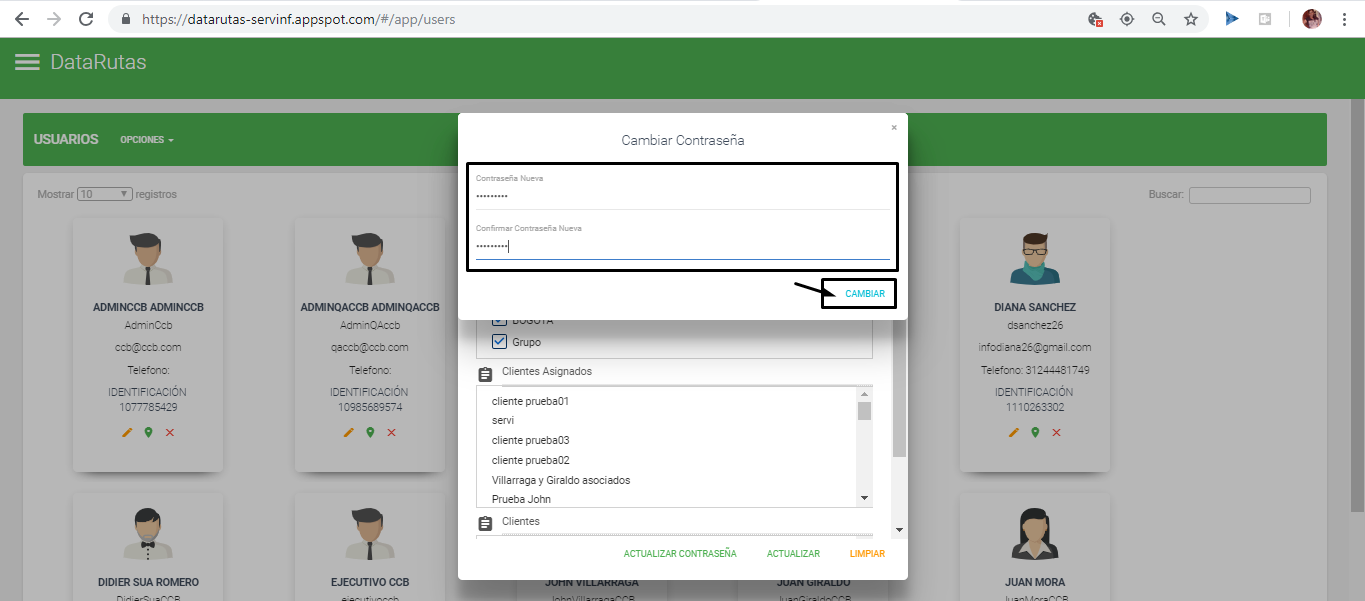
En seguida se visualiza la siguiente alerta “contraseña actualizada con éxito”
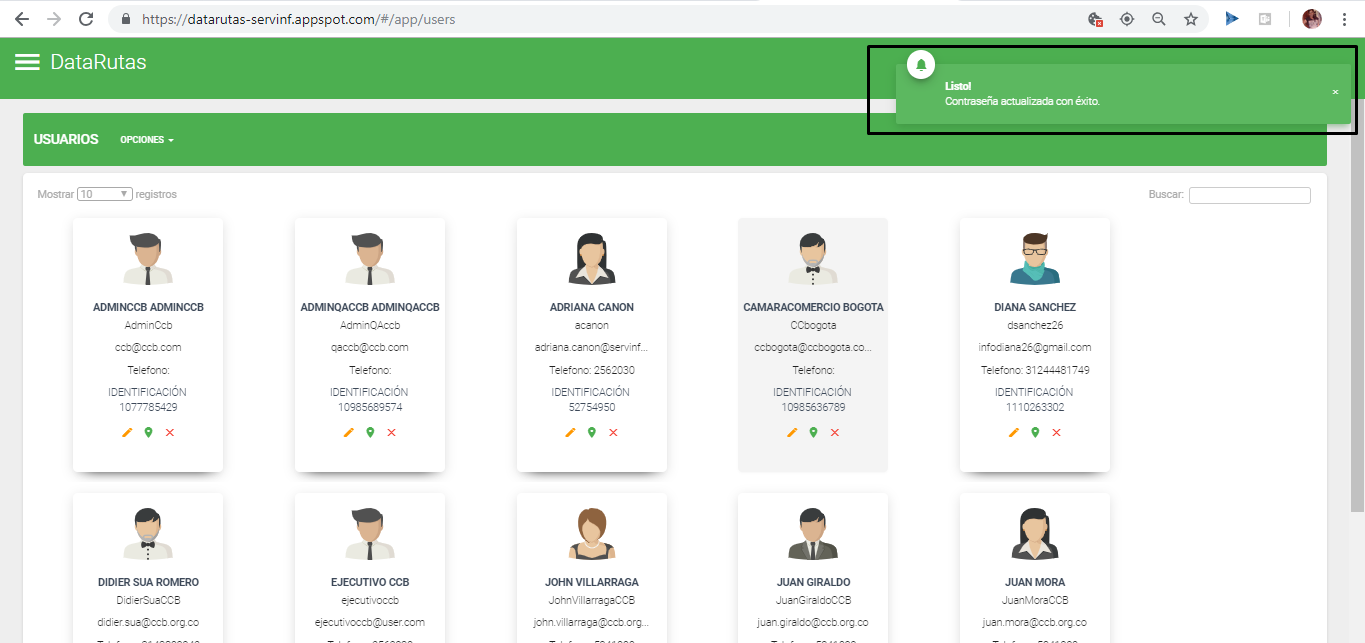
Actualizar Usuario
Dar clic en el botón “Actualizar”, si modificó los campos del usuario.
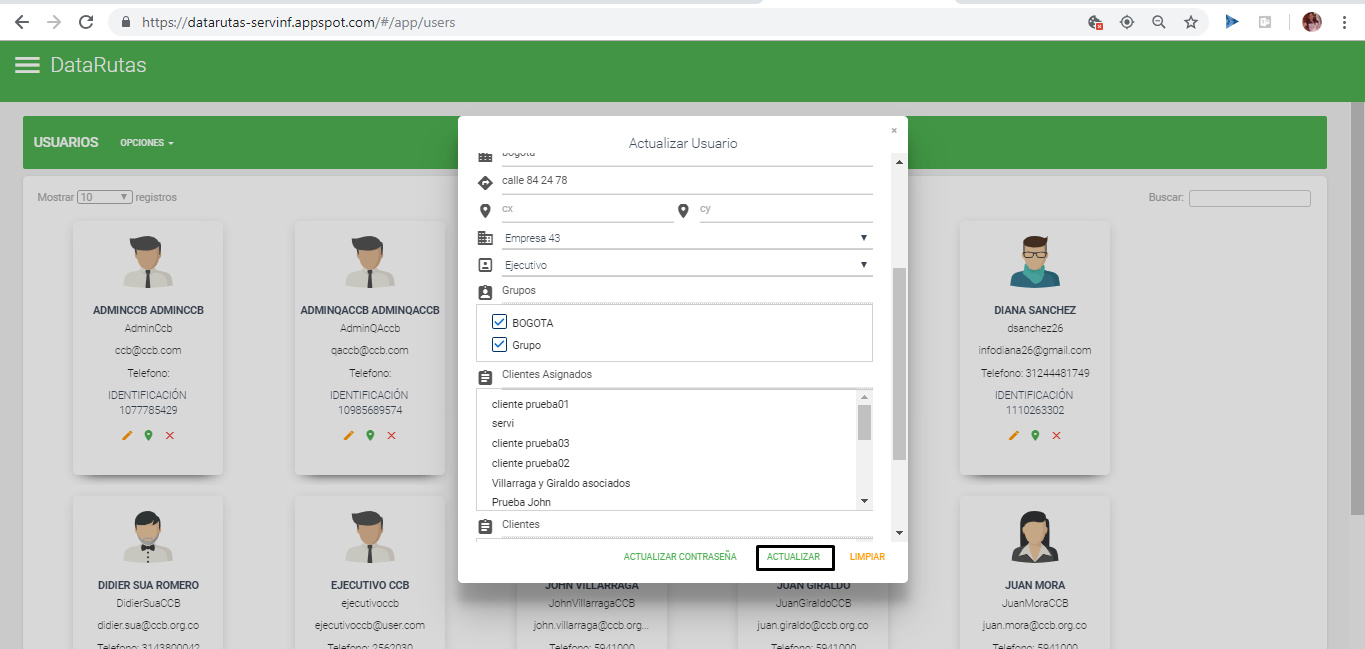
Posteriormente se observa en pantalla el siguiente mensaje “está seguro de actualizar este
seguro”
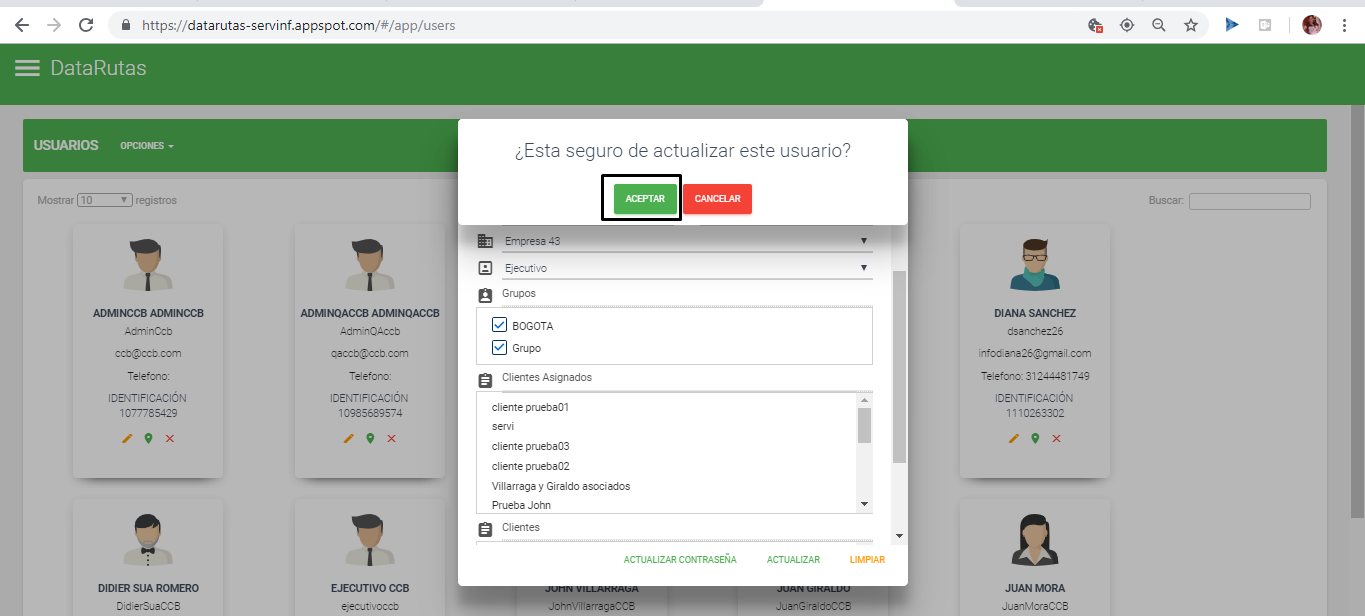
Al darle clic en el botón Aceptar, se observa una alerta “Usuario actualizado con éxito”.
Limpiar
Para dejar el formulario en blanco dar clic en el botón “limpiar”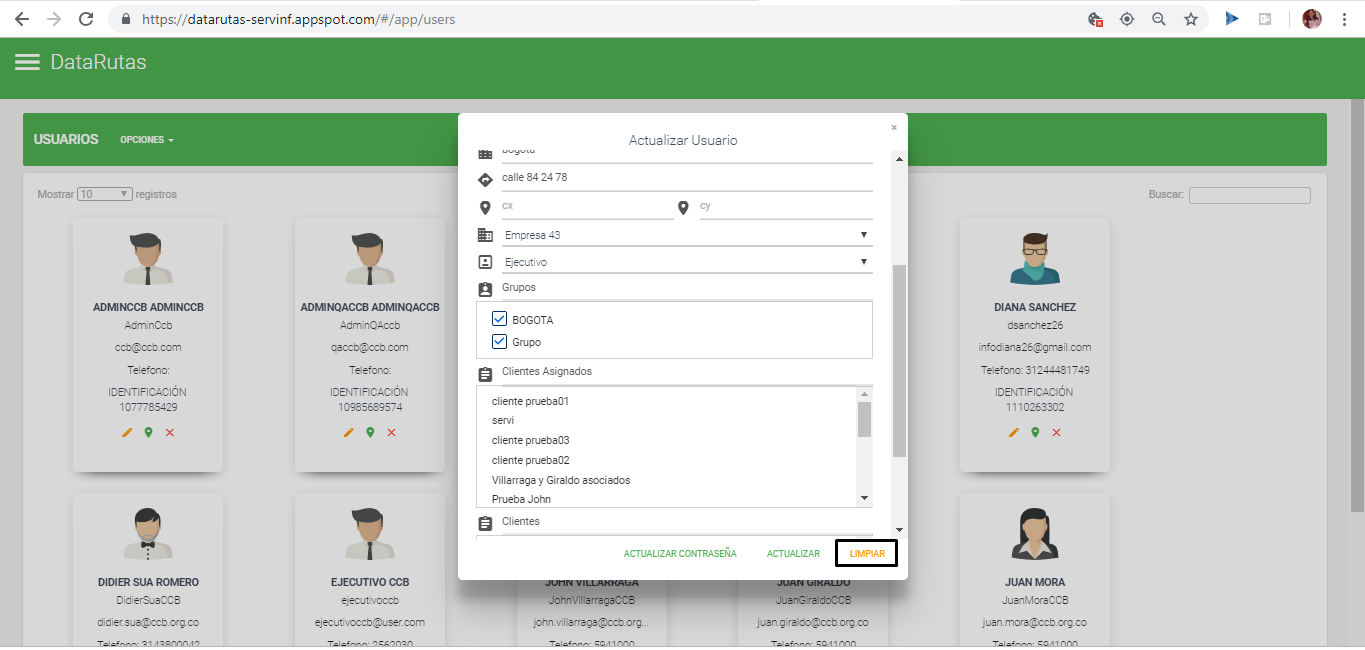
Se observa los campos vacíos, por lo tanto, se ingresa los datos correctamente, dar clic en
botón Actualizar.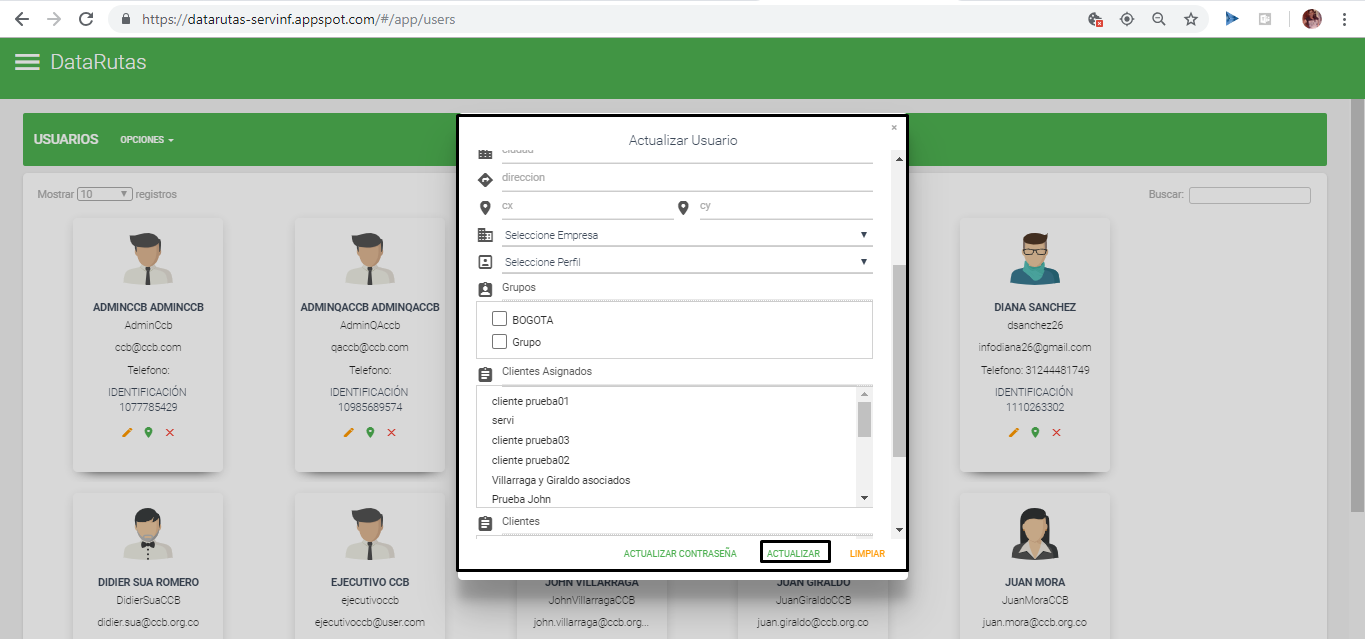
Eliminar Usuario
Selecciona el usuario y dar clic en el ícono  como lo indica la imagen.
como lo indica la imagen.
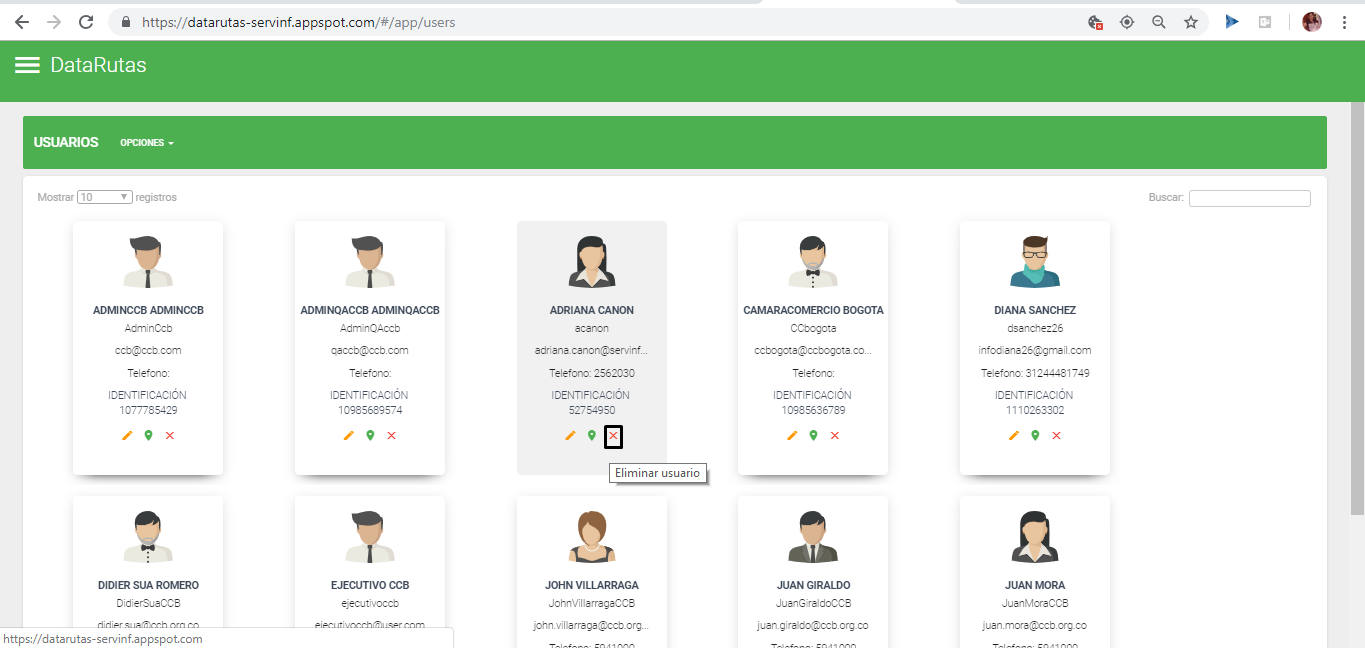
En pantalla se visualiza el siguiente mensaje “está seguro de eliminar este usuario”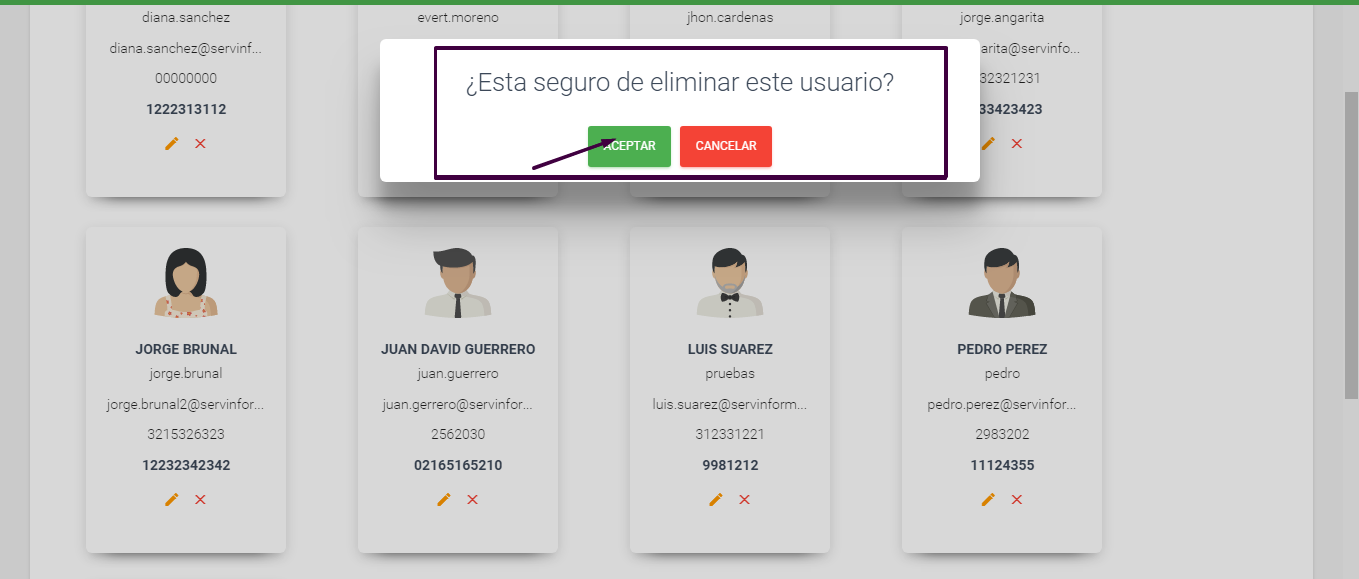
Al dar clic en el botón Aceptar, se observa la siguiente alerta “usuario eliminado con éxito”